Приложение зона как работает
Zona является одним из самых простейших и удобных приложений для пользователей, которые до этого никогда не сталкивались с торрент-клиентами. Помимо скачивания контента через пиринговые p2p сети, Зона также поддерживает и стриминг - проигрывание медиафайлов прямо во время скачивания, т.е. еще до завершения загрузки. Также, в базе Zona представлен огромный выбор медиаконтента, собранного из различных торрент-трекеров (фильмы, музыка, игры).
Чтобы начать пользоваться программой, сначала, нужно скачать последнюю версию Zona, установить ее, а затем, правильно настроить.
Настройка программы Zona
Запустите приложение с ярлыка на раб. столе или из меню "Пуск" и выберите опцию "Настройка" в левой вертикальной колонке. Здесь вы увидите множество опций, позволяющих менять внешний вид программы, устанавливать различные языковые настройки, выставлять уровни скорости скачивания/отдачи и т.д. Не поленитесь прокрутить/протащить ползунок вниз до конца страницы, чтобы просмотреть и выставить все настройки. Многие из них могут оказаться очень важными (см. скриншоты)!



Поиск в программе Zona
Найти нужные вам фильмы, музыку или игры в Зоне можно двумя способами.
1. Через соответствующие категории в левом вертикальном блоке. Выберите нужный раздел (например, "Фильмы") и воспользуйтесь дополнительными параметрами для отображения контента в горизонтальном меню сверху (см. скриншот).

2. Через поисковую строку в верхней горизонтальной колонке. Просто введите в нее нужный запрос и в результатах поиска подберите наиболее подходящий вариант.

Скачивание и просмотр в Zona
Скачивание/просмотр контента в программе Зона можно осуществить также двумя способами.

2. Кликните по свободному месту на иконке с фильмом, чтобы попасть на страницу этого контента. Там, под главным скриншотом, вы также сможете выбрать любой вариант - просмотра или скачивания , а также, прокрутив ползунок вниз , посмотреть на похожие, связанные с этой картиной или рекомендуемые вместе с ней к просмотру другие фильмы.

Прокрутив ползунок еще ниже , вы сможете выбрать и другие раздачи с этим фильмом. Выбирайте те, у которых больше сидеров/раздающих пользователей. Это обеспечит большую скорость и быструю закачку. Обращайте внимание на качество и на озвучку/перевод.

Полноэкранный режим просмотра видео в Zona
Чтобы при просмотре фильмов, развернуть картинку на весь экран, вначале, нажмите на значок "двойной квадратик" в правом нижнем углу открывшегося мини-плеера. Это позволит вам перевести режим просмотра в полноценный оконный вариант. Затем, в новом открывшемся окошке плеера, нажмите на значок "пунктирный квадратик" (крайняя правая опция), чтобы развернуть изображение на весь экран.

Как найти загрузки в Zona
Все закачки можно просмотреть в опции "Загрузки" в меню слева. Там же, вы сможете остановить/возобновить любую из загрузок, добавить новую, выставить скорость скачивания/отдачи и т.д.
Разнообразные современные приложения позволяют расширить возможности, а также интересно провести досуг. Мало кто представляет сегодня работу за компьютерным устройством без наличия интернета и использования его ресурсов.
Посмотреть фильм, послушать музыку, в онлайне насладиться любимым шоу, программой или трансляций какого-либо матча – всё это реализуется через интернет, при помощи установленных специальных утилит. В этой статье расскажем об одном из таких помощников под названием Zona, популярным в России, представляющим собой торрент-клиент, а также проанализируем детально особенности установки и её эксплуатации и специфику его удаления с ПК, при возникновении такой необходимости.

Что такое Zona
Что же такое Zona и как ей пользоваться? Эти вопросы возникают не только у чайников, но и у людей, которые на «ты» с компьютерами, так как интернет-технологии развиваются и совершенствуются с каждым днём, а количество программ приумножается в геометрической прогрессии. Естественно, услышав позитивные отзывы о приложении от друзей или знакомых, пользователи пытаются установить софт на свой ПК.
Zona представляет собой торрент-клиент, задача которого заключается в загрузке из интернета фильмов, игр, приложений и других файлов, а встроенный в неё медиаплеер даёт возможность просмотра сериалов, программ, шоу и разноплановых трансляций, прослушивания музыки и радио.
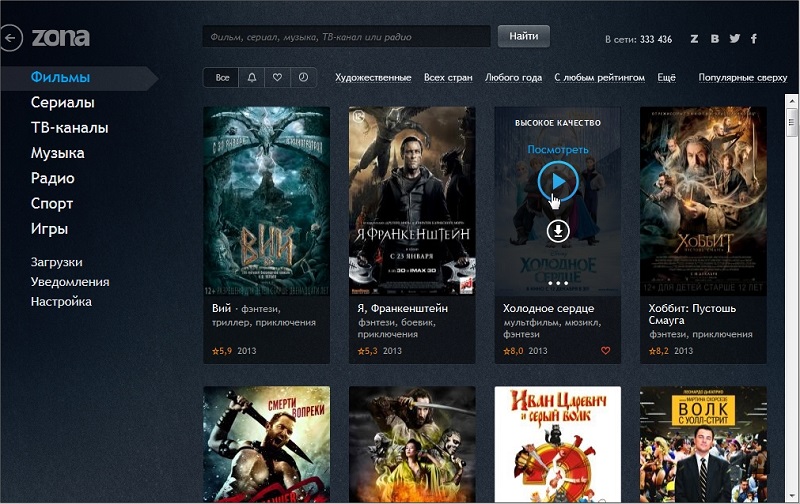
Дополняет приятное впечатление от программы её простой и интуитивно понятный интерфейс, с возможностью настройки под свои предпочтения, а также наличие нескольких языков, включая русский.
Чтобы оценить работу программы, достаточно загрузить её на компьютер, установить, а как выполнить эти задачи расскажем дальше.
Как скачать и установить Zona на ПК
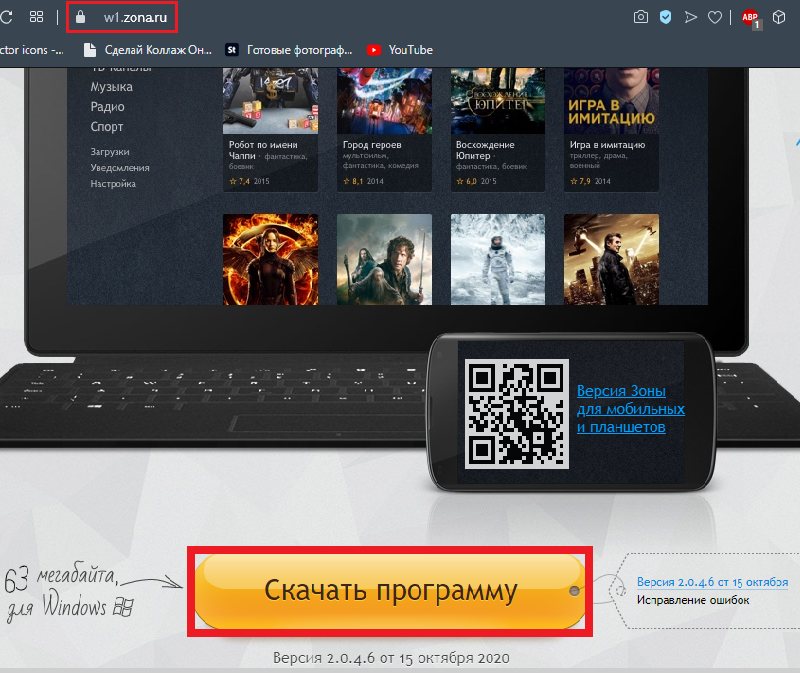
Чтобы установить программу, достаточно после её скачивания кликнуть по загруженному элементу двойным щелчком мыши, и выставить подходящие установки, следуя рекомендациям на экране. Рекомендуется выполнять установку согласно следующим предписаниям:
- В открывшемся окне «Установка Zona» выставить «галочки» возле позиций «Открывать файлы torrent в Zona» и «Добавить в исключения брандмауэра».
- Дождаться окончания процесса, и активировать продолжение процедуры кнопкой «Далее».
- После этого откроется окно «Программы Яндекса», где выставляются актуальные расширения и устанавливаются настройки Яндекса. В этом окне пользователь может как проставить флажки напротив всех позиций, так и проигнорировать этот шаг, так как особой необходимости и полезности в этих настройках не имеется.
- Для закрытия окна и завершения установки достаточно кликнуть по клавише «Готово» в нижнем правом углу экрана.
Как видим, установка Zona на компьютер ничем не отличается от процесса инсталляции других программ.
После выполненных манипуляций остаётся только правильно настроить программу, чтобы пользователь с помощью Zona смог беспрепятственно выполнять актуальные для него задачи. Для этого необходимо открыть программу через меню «Пуск» или посредством клика по её ярлыку на рабочем столе и выбрать «Настройки». В правой части окна откроются разделы, где можно изменить оформление, скорость скачивания файлов, предпочтительный язык интерфейса, активировать автоматическое обновление утилиты, включить или отключить уведомления о новинках, и многое другое. Лучше посмотреть весь список с настройками, чтобы не упустить важных моментов в работе программы.

Особенности эксплуатации Zona
Разобравшись, что такое Zona, загрузив и установив программу на свой ПК, можно приступать к следующему этапу – изучению вопроса, как ей пользоваться. Исходя из предназначения программы понятно, что главная её задача – быстрый поиск, загрузка и/или воспроизведение интересующего контента из интернета.
Для начала разберёмся, как в Зоне найти интересующие материалы. С этой целью в главном окне утилиты необходимо выбрать из списка слева интересующий раздел и кликнуть по нему. К примеру, для поиска фильма необходимо нажать на надписи «Фильмы», соответственно, при желании посмотреть спортивные трансляции или послушать радио, активировать соответствующую надпись.
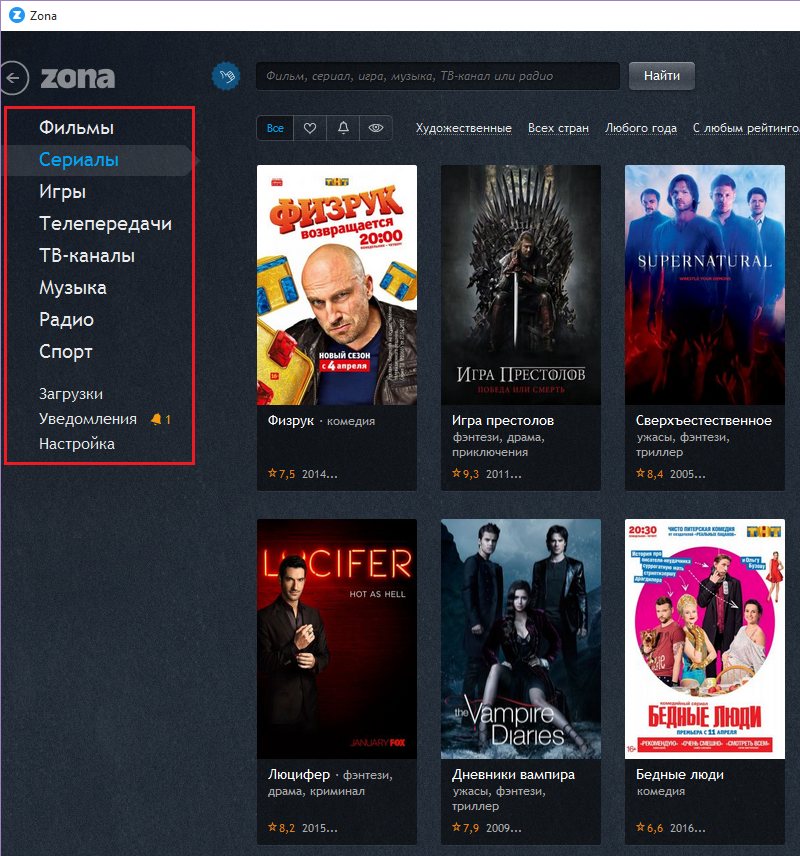
Дальше откроется окно с выбранной категорией, вверху которого будет расположена поисковая строка, где пользователю достаточно ввести название интересующего объекта, к примеру, музыкального трека или фильма, и дождаться результата, запустив поиск кнопкой Enter или с помощью клика мышкой по кнопке «Найти».
После завершения процедуры поиска, длительностью в несколько секунд, достаточно нажать по названию искомого объекта, что автоматически откроет страницу со картинкой файла и информацией о нём. Из предлагаемого для загрузки списка пользователю потребуется выбрать объект, выбрать требуемое качество, разрешение изображения и других параметров. Возможности приложения позволяют как смотреть видео без предварительного скачивания напрямую, так и после загрузки интересующего контента. В первом случае достаточно нажать кнопку «Посмотреть», и вывести видеофайл на «большой экран» стандартным кликом, а во второй ситуации необходимо нажать команду «Загрузить». Состояние скачивания отображается во вкладке «Загрузки», где по окончании процесса можно сразу же воспроизвести файл, или пересмотреть его содержимое в удобное время. Слушать музыку через Zona можно также, как и смотреть видео. Метод работы с аудиофайлами ничем не отличается от загрузки видео.
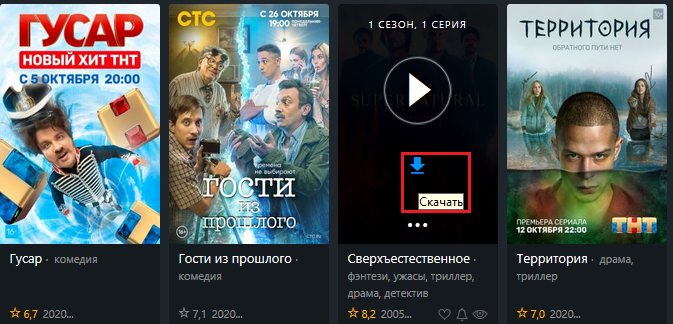
В каждом из разделов приложения имеются актуальные фильтры, которые помогут облегчить процесс поиска. К примеру, при необходимости отыскать фильм можно задать год его выпуска, жанр, страну производителя, в категории «Радио» есть возможность отсортировать станции по популярности или стране, а в разделе «Спортивные трансляции» указать вида спорта и время трансляции. Всё это облегчит поиск. Разобравшись с этими нюансами, вы сможете экономить своё время при поиске интересующих видео и аудиоматериалов.

Как полностью удалить Zona
Иногда в процессе эксплуатации Зона возникает необходимость удалить утилиту из системы, в силу каких-то причин, например, большого веса приложения, что существенно грузит память ПК, или же при необходимости полной переустановки торрент-клиента. Так как торрент-клиент Zona в процессе работы оставляет множество «хвостов», пользователю при необходимости его ликвидации потребуется разбираться в нюансах, как выполнить полное удаление программы корректно.
Разберёмся детально, как удалить программу Zona с компьютера полностью. Задача удаления Zona не отличается особой сложностью, но для этого необходимо знать правильный регламент выполнения манипуляции. Чтобы удалить торрент-клиент Zona, применяются как сторонние средства, так и ресурсы встроенного инструментария ОС. Рассмотрим каждый из вариантов более подробно.

Начнём с применения сторонних ресурсов, разработанных специально для удаления приложений с ПК. К примеру, чтобы удалить полностью любую программу, в том числе и Zona, можно использовать бесплатную программу Revo Uninstaller. Для этого нужно предварительно загрузить приложение и запустить его на ПК, после чего откроется окно с перечнем программ, установленных в системе. В открывшемся списке потребуется найти и выделить посредством клика мыши программу Zona, и активировать деинсталляцию, путём нажатия на «Удалить», расположенной на верхней панели окна. После этого «выскочит» окно, в котором необходимо подтвердить команду посредством повторного нажатия кнопки «Удалить».

После завершения процесса необходимо вернуться к главному окну, где потребуется запустить режим сканирования компьютера, чтобы найти и удалить полностью «следы» функционирования Zona. В окне «Выполнение первоначального анализа и удаления» необходимо выставить приоритетный режим сканирования, в конкретном случае достаточно отметить позицию «Умеренный», запустить процедуру кнопкой «Сканировать», дождаться результата в виде отчёта и активировать поочерёдно команды «Выбрать всё» и «Удалить». Процедура занимает несколько секунд и гарантирует абсолютное очищение системы от программы и продуктов её «жизнедеятельности» на ПК.


Не менее продуктивным ресурсом для удаления разнообразных программ и их «хвостов» с компьютера является Uninstall Tool, функционирующий аналогично предыдущему деинсталлятору, но характеризующийся более мощным алгоритмом выявления остатков приложения, которые необходимо полностью изъять из системы. Регламент выполнения процесса деинсталляции Zona с компьютера аналогичен предыдущей процедуре: выбрать торрент-клиент в списке, и, следуя подсказкам «чистильщика», удалить полностью объект из системы, вместе со всеми его компонентами. Uninstall имеет русскоязычный интерфейс, потому пользователю будет легко выполнить работу.
Высоким качеством и оперативностью работы отличается программа Advanced Uninstaller Pro. Несмотря на англоязычный интерфейс, продукт заслуживает внимания, характеризуется как один из лучших деинсталляторов. Процедура удаления программ, в конкретной ситуации объекта Zona, выполняется посредством поочерёдного осуществления следующих манипуляций:
Uninstaller автоматически удалит не только Зону, но и все следы её пребывания на ПК.
Отлично справляется с задачей устранения «Зоны», вместе со всеми её компонентами и «хвостами» известный многим софт CCleaner. Процедура выполняется согласно следующей инструкции:
Любой из вышеописанных продуктов прекрасно справится с задачей удаления «Зоны» с ПК. Если вариант с применением сторонних приложений неактуальный для вас, тогда можно воспользоваться штатными инструментами компьютерного устройства. Процедура предполагает удаление Zona стандартными средствами ОС Windows встроенным деинсталлятором программ. Удаление Zona через собственный файл деинсталлятор выполняется согласно следующему регламенту:
На этом этапе процесс удаления торрент-клиента считается завершённым, в системе не останется следов его пребывания в ОС.
Подведение итогов
Приложение Зона в последнее время пользуется огромной популярностью, что говорит о высоком уровне её надёжности и эффективности среди таких программ. Ресурсы Zona позволяют оперативно загружать файлы разного класса, а также просматривать видео любого рода в режиме онлайн и слушать музыку.
Представленная в статье информация поможет каждому пользователю, как оперативно разобраться в нюансах и особенностях эксплуатации софта, так и при возникновении необходимости удалить его из системы. Загружайте, пробуйте и пользуйтесь, так как оценить качество работы любой программы можно только на собственном опыте.
Зона не содержит каких-либо вирусов, троянов и червей. Это подтверждают эксперты компании «AntiMalware» в своем отчете.
Зона гарантирует отсутствие вирусов в каталоге. Приложение работает только с проверенными базами. Риск заражения компьютера при работе с Зоной ниже, чем при скачивании файлов через браузер.
Инструкции по настройке Dr. Web, Eset Nod 32, AVG, Avast, Comodo и Avira
Ошибка доступа к серверу
Обычно эта ошибка связана с тем, что ваш антивирус или фаервол ошибочно блокирует Зону. Добавьте её в исключения. Инструкции по настройке Dr. Web, Eset Nod 32, AVG, Avast, Comodo и Avira
Так же эта ошибка может возникнуть, если у вас отключился интернет — проверьте настройки сети.
В редких случаях сервер Зоны не работает по техническим причинам. В этом случае подождите, когда работа сервера будет восстановлена.
Нет источников
Зона скачивает фильмы и сериалы с помощью технологии торрент . Это означает, что файлы скачиваются с компьютеров других людей — это и есть источники.
Иногда источников нет в сети. Подождите, когда они появятся. Если файл не начал качаться в течение суток, скорее всего этот вариант никто не раздает — найдите другой вариант фильма или сериала, с большим количеством источников.
Не работают ТВ-каналы
Зона сменила поставщика телеканалов. В ближайшее время будет восстановлено работа 150 телеканалов. Установите последнюю версию Зоны .
Не работает раздел спорт
Зона находит ссылки на трансляции на разных сайтах. К сожалению, ссылки не всегда работают. Нажмите на название трансляции и выберите другой вариант из списка.
Телевизор не «видит» Зону
Убедитесь, что ваш телевизор поддерживает технологию DLNA .
Проверьте, что в настройках Зоны стоит галочка «Показывать скачанные фильмы на телевизорах с DLNA».
Зона на других платформах
Smart TV
Специального приложения для платформы Smart TV нет. Однако Зона транслирует видео по DLNA . Современные телевизоры с системой Smart TV поддерживают работу с DLNA.
Mac OS X, Linux
Зоны для этих платформ не существует. К сожалению, мы не можем сообщить, когда они выйдут и появятся ли вообще.
iOS, Android
Для просмотра фильмов и сериалов онлайн с мобильного устройства перейдите на сайт w6.zona.plus
Общие вопросы
Низкая скорость загрузки
В разделе загрузок откройте регулятор скорости в правом верхнем углу и нажмите «Без ограничений».
Убедитесь, что другие программы ничего не загружают в данным момент. Скачайте вариант фильма или сериала с большим количеством источников.
Как скачать весь сериал?
Зайдите на страницу сериала, нажав на его название. Прокрутите страницу до таблицы вариантов загрузки. Выберите «все сезоны» и «все серии», чтобы скачать сериал целиком.
Когда выйдет фильм?
Обычно фильмы появляются в Зоне через пару дней после выхода в кинотеатре. Cначала фильм появляется в низком качестве, снятый на камеру с экрана.
После выхода DVD он появится в высоком качестве. Чтобы не пропустить выход фильма — подпишитесь на него. Включите вкладку «+ недоступные» на странице поиска и нажмите «Узнать о выходе». Или оставьте заявку Вконтакте.
Как посмотреть новинки?
Зона показывает список фильмов в порядке популярности. Если вы хотите увидеть новинки, зайдите в раздел фильмов, нажмите на сортировку «Популярные сверху» и выберите «Новые сверху».
Как скопировать избранное?
Фильмы для взрослых
В настройках программы включите функцию «Показывать фильмы, сериалы и ТВ-каналы для взрослых». Затем выберите «для взрослых» в списке жанров в нужном разделе. Скачанные и просмотренные фильмы попадают в «историю просмотра». При необходимости вы можете удалить их.
Как удалить Зону
Зайдите в «Пуск → Панель управления → Установка и удаление программ».
Найдите в списке Зону и нажмите «Удалить».
Зачем нужна регистрация?
Как зарегистрироваться?
Что синхронизируется?
Синхронизируются избранное, просмотренные фильмы, подписки на фильмы и сериалы, позиция просмотра видео, язык интерфейса и предпочтительный язык фильмов. Загруженные фильмы и сериалы между компьютерами не переносятся.
Проблемы с установкой и их решение
Устаревшая версия Java
Зона сама пробует установить необходимую для работы версию Java. Это не всегда получается. Если у вас не запускается Зона, переустановите Java.
Зайдите в «Пуск → Панель управления → Установка и удаление программ».
Найдите в списке все программы, название которых начинается на Java, и нажмите Удалить. Найдите в списке программ Зону и удалите её. Теперь установите последнюю версию Зоны ещё раз.
Антивирус блокирует Зону
Зона не содержит каких-либо вирусов, троянов и червей. Это подтверждают эксперты компании «AntiMalware» в своем отчете.
Зона гарантирует отсутствие вирусов в каталоге. Приложение работает только с проверенными базами. Риск заражения компьютера при работе с Зоной ниже, чем при скачивании файлов через браузер.
Инструкции по настройке Dr. Web, Eset Nod 32, AVG, Avast, Comodo и Avira.
Инструкции о том, как сделать так, чтобы Аваст перестал блокировать Зону , от одного из наших пользователей.
Ничего не помогает
Скачайте и запустите скрипт диагностики . В результате его работы будет создан файл Diag.7z.
У большинства любителей кино, часто возникают проблемы с поиском новых фильмов. Некоторые ресурсы располагают уже неновые картины, а другие предоставляют фильмы в низком качестве. В этом случае можно воспользоваться отличным приложением Zona. Она обеспечивает доступ к большому выбору фильмов, которые можно смотреть в режиме реального времени или скачивать на компьютер.
Помимо этого, пользователь может просматривать любые сериалы, ТВ-каналы, прослушивать радиостанции. Также можно просматривать спортивные состязания и играть в различные игры. Стоит отметить, что приложение может выполнять функции torrent-клиента и позволяет скачивать любые файлы. При этом загрузка информации проходит совершенно бесплатно.
Как работает программа?
Приложение Zona предназначено для поиска, проигрывания и загрузки
новых кинофильмов, сериалов и аудиофайлов. Вся информация разделена по категориям. Первые идут киноленты и сериалы, каждый со своим рейтингом и описанием и перечнем актеров. Кликнув на актера, предоставляется возможность увидеть все фильмы, в которых он снимался.
Выбор телеканалов не очень обширный. В основном список состоит из популярных российских каналов. В случае с радиостанциями ситуация намного лучше. Здесь выбор намного обширнее. Доступ ко вкладке с музыкой изначально закрыт. Чтобы попасть в этот раздел, требуется ввести логин и пароль от социальной сети «ВКонтакте». Также в программе присутствуют вкладки для просмотра спортивных состязаний и доступа к играм. Утилита распространяется свободно, при этом подходит для всех операционных систем Windows.
Возможности приложения
Программа предоставляет возможность просматривать ТВ-каналы и прослушивать радиостанции. Основное предназначение приложения – просмотр и загрузку новейших фильмов и сериалов. Кроме того, в возможности программы входит проигрывание музыки из социальной сети «ВКонтакте».
Также приложение обладает скинами для изменения внешнего вида. Кроме того, есть возможность настраивать скорость загрузки. Весь контент приложения имеет собственный рейтинг.
Преимущества и недостатки
Программа обеспечивает комфортный поиск необходимых фильмов, игр и музыки. Также предоставляется возможность бесплатно просматривать телевизионные каналы и прослушивать радио онлайн. Кроме того, используя торрент-клиент можно быстро скачивать информацию. Приложение распространяется абсолютно бесплатно и обладает
русифицированным интерфейсом.
Из недостатков приложения можно отметить длительное ожидание запуска плеера для просмотра телевизионных каналов. Кроме того, отсутствует сортировка станций по категориям. Также программа навязчиво предлагает установить Рамблер поисковой системой по умолчанию. Помимо этого, музыкальные композиции воспроизводятся после ввода логина и пароля от «ВКонтакте».
В общем, утилита является прекрасным средством для писка и скачивания фильмов и сериалов. Кроме того, использование торрент-клиента позволяет быстро загружать информацию на компьютер.
Минусами программы являются длительность ожидания загрузки проигрывателя и ввод пароля и логина от «ВКонтакте» при прослушивании музыки. Кроме того, чтобы программа работала без сбоев, необходимо установить на компьютер Java.
Запись опубликована 17.07.2015 автором katrinas11 в рубрике Программы. Отблагодари меня, поделись ссылкой с друзьями в социальных сетях:

Каждый из нас просматривал фильмы по интернет. Возникали ли у вас сложности с поиском нового фильма? Часто на интернет-ресурсах предлагаются не новые кинофильмы, или низкого качества. Что предпринять для быстрого просмотра нового фильма? Воспользуйтесь приложением Zona. Рассмотрим, подробно его основные функции, как скачать и настроить.
Что это такое
Это популярный торрент-трекер по поиску медиа-контента. Его назначение — загрузка через BitTorrent протокол. Zona позволяет загружать фильмы, слушать музыку смотреть телевизионные каналы, спортивные передачи, играть. Предоставляет доступ к большому выбору фильмов. Загрузите их на ПК или посмотрите онлайн.
Возможности
- Встроенный торрент-клиент;
- Версия для Windows, Mac OS, Android, iPhone;
- Мобильная версия бесплатна, но в урезанным функционале;
- Просмотр фильма, не дожидаясь его полной загрузки;
- Работа с любыми торрентами посредством внутреннего интерфейса;
- Приложением проиндексировано 500 000 торрентов. Любой может добавить новый ресурс;
- Просмотре видео без спама и рекламы;
- Загрузка бесплатна.
Преимущество программы
Поддерживает настройки, для удобной организации собственного рабочего пространства. Разработчики предлагают версии для установки на ноутбуки и мобильные устройства.
Внимательный читатель заметить. Зачем мне эта программа, если есть приложения похожие на Zona — uTorrent. Главный его недостаток — отсутствие встроенного каталога как в Зона.
Как скачать и установить
Как смотреть
После открытия сразу появится раздел с фильмами. Есть возможность:

После выбора кликните по его названию.
Откроется страница фильма с подробной информацией. Прокрутив ее немного вниз, выберите где его больше раздают. Раздел «Сиды».
Чем больше источников, тем быстрее происходит загрузка. При просмотре на большом экране выберите высокое качество.

Для просмотра нажмите «Play». Начнется загрузка, зависящая от скорости интернет соединения. Чтобы развернуть на весь экран — нажмите по квадрату, как на скриншоте.
Как скачать
Как слушать музыку

Переходим в раздел «Музыка». Прослушивание возможно только через ВКонтакте. Для этого введите логин и пароль от аккаунта. Так же, как с фильмами, найдите песню при помощи поиска.
Радио

Переходим в раздел «Радио», выбираем радиостанцию. Используйте поиск по стране или популярности.
Нажмите по картинке станции, для начала прослушивания.
Спортивные трансляции

Нажимаем кнопку «Спорт». Выбираем что смотреть, время трансляции. Далее нажимаем по картинке, ждем начала загрузки.
Смотрим телевизионные каналы

Нажимаем на «ТВ-каналы». Справа используем фильтр для поиска по странам, жанру и качеству. Далее нажимаем по значку выбранного канала. Придется немного подождать пока загрузится плагин, необходимый для просмотра. Далее так же, как и в случае с фильмами. Нажимаем на квадрат (справа под видео), чтобы посмотреть на полном экране.
Почему не работает
Неполадки связаны с ошибками приложения, неправильной установкой, настройкой ОС, и ее отдельных компонентов. Поэтому Zona может не открыться. Такая ошибка, связанная с совместимостью, возникает у владельцев ОС Windows 10/8.
Что предпринять?
Нажмите по ярлыку правой кнопкой мыши и выберите пункт «Неполадки совместимости».
В новом окне выберите рекомендованные параметры.
Далее проверить.
Если программа запустилась, то это говорит, что проблемы были в конфликте совместимости. Если нет — нажмите кнопку «Далее» и следуйте подсказками.
Блокировка антивирусными программами
В Zona нет вирусов. Это утверждают эксперты «AntiMalware». Но иногда антивирус его блокирует. Что предпринять?
- Приостановите работу антивируса;
- Установите Zona;
- В настройках антивируса добавьте в исключения папку с установленным приложением: Program Files (x86)\Zona. Для тридцати двух битных версий, без (x86).
Не работает раздел «Спорт»
Она находит трансляции на разных ресурсах. Разработчиками были сменены поставщики телеканалов. Наладилась работа 150 каналов. Чтобы ими пользоваться, установите свежую версию программы.
Если ничего не помогло
Вывод
Интерфейс программы простой и не вызовет сложностей в настройках. Смотреть фильмы удобно. Скачивание происходит из множества источников. Выбор телевизионных каналов небольшой. Радиостанций представлено много. Для доступа к разделу с музыкой, введите логин и пароль от аккаунта ВКонтакте. Есть возможность просмотреть спортивные каналы. Распространяется бесплатно. Используйте для комфортного просмотра.
Читайте также:


